PS去除水印五种方法
方法一
裁剪法
适用范围 水印位于图片边缘, 删除后对图片无影响
操作步骤
C键
→
\rightarrow
→选中裁剪区域

方法二
色阶法
适用范围 文件上不透明水印
操作步骤
灰色水印:套索工具
→
\rightarrow
→框中水印
→
\rightarrow
→Ctrl+L调出色阶
→
\rightarrow
→吸管吸式水印颜色
彩色水印:套索工具
→
\rightarrow
→框中水印
→
\rightarrow
→Ctrl+Shift+U去色
→
\rightarrow
→Ctrl+L调出色阶
→
\rightarrow
→吸管吸式水印颜色
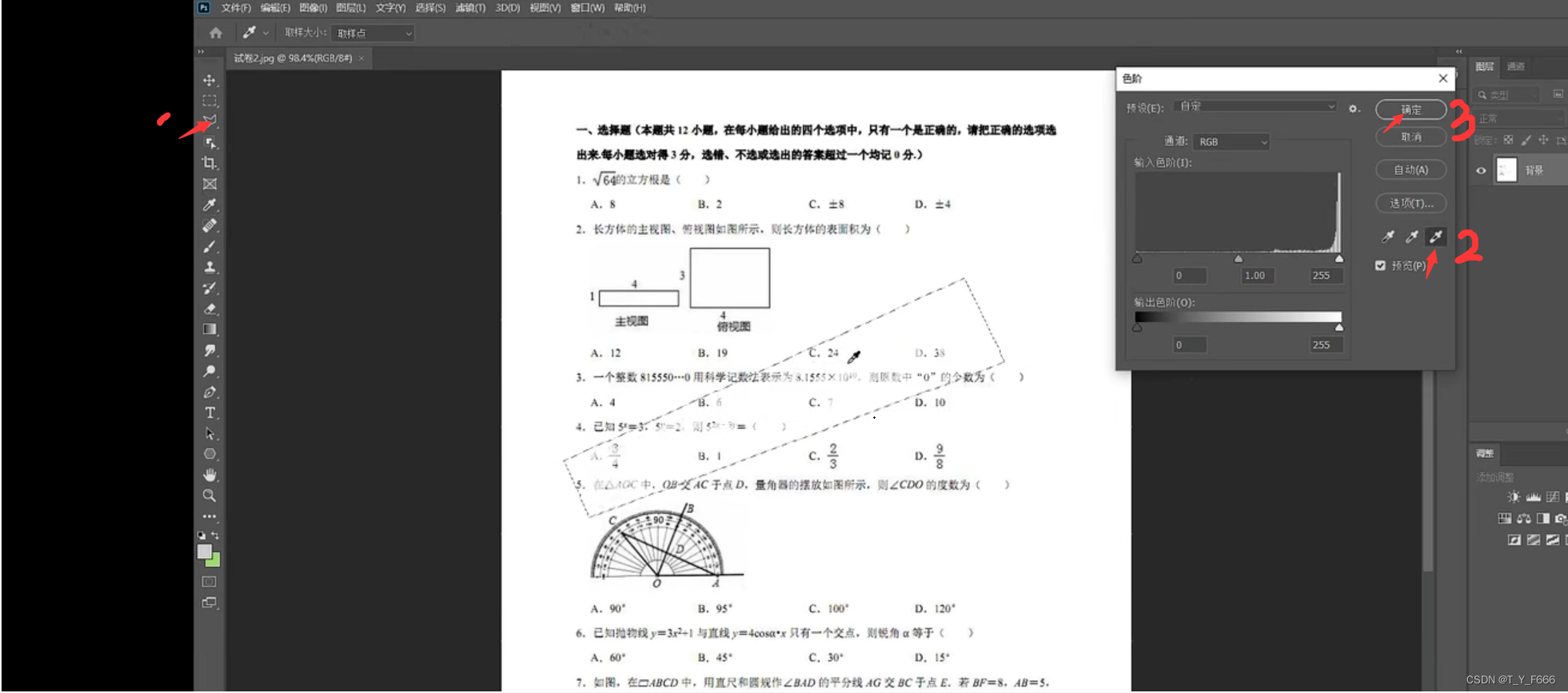
方法三
内容识别法
适用范围 背景简单
操作步骤
套索工具
→
\rightarrow
→框中水印
→
\rightarrow
→选择
→
\rightarrow
→色彩范围
→
\rightarrow
→适当降低颜色容差
→
\rightarrow
→选择
→
\rightarrow
→修改
→
\rightarrow
→扩展1-2像素
→
\rightarrow
→Shift+F5内容识别
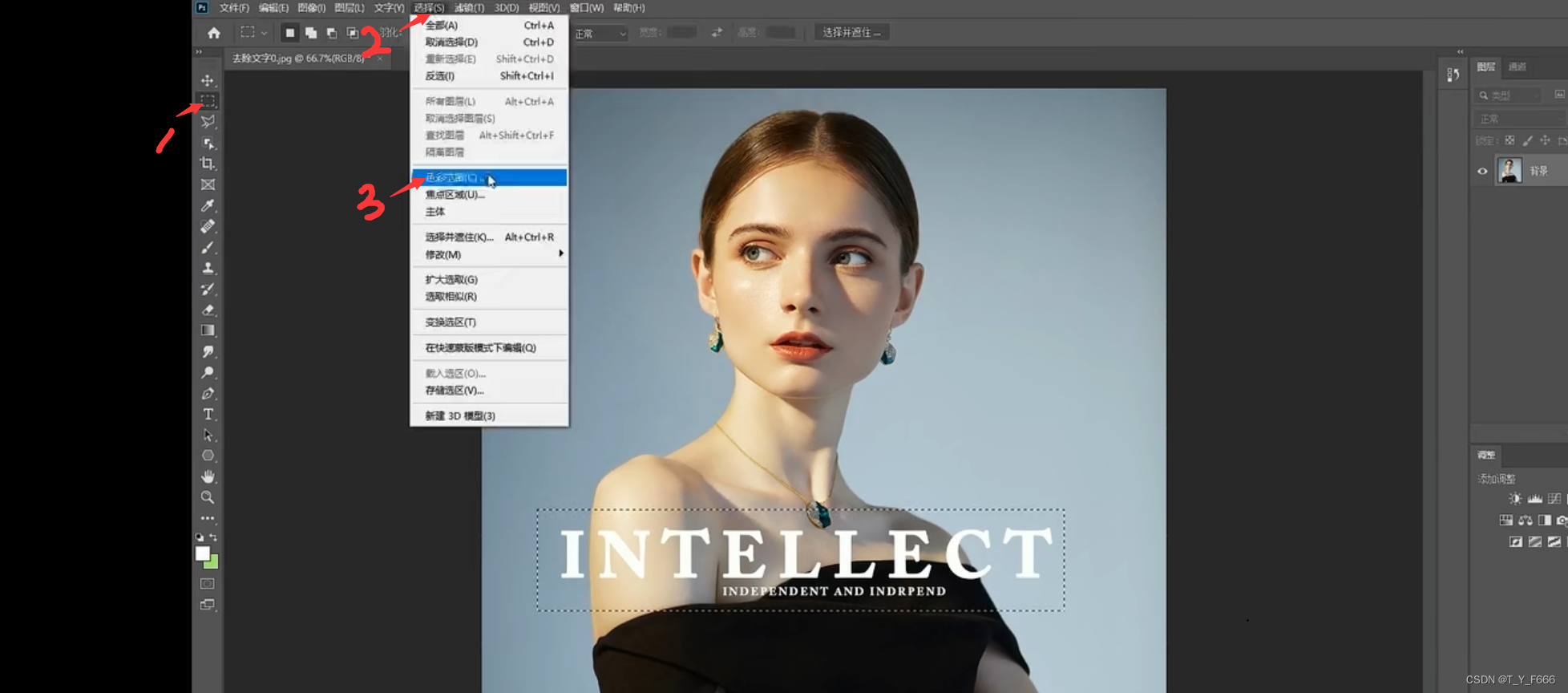
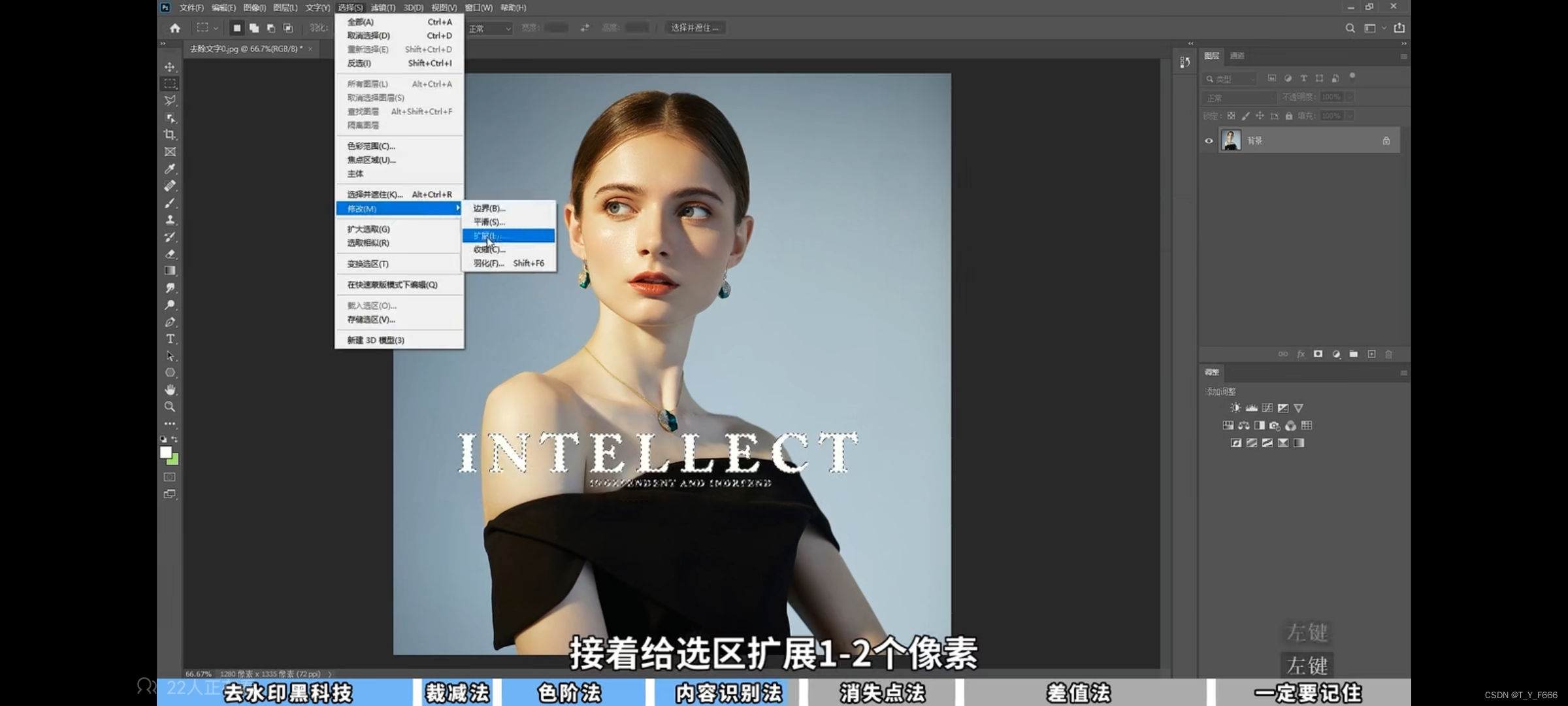
方法四
消失点法/透视法
适用范围 带有透视规律的水印
操作步骤
滤镜 → \rightarrow →消失点 → \rightarrow →鼠标框平面区域 → \rightarrow →选择图章工具 → \rightarrow →按住alt进行取样 → \rightarrow →进行内容复制
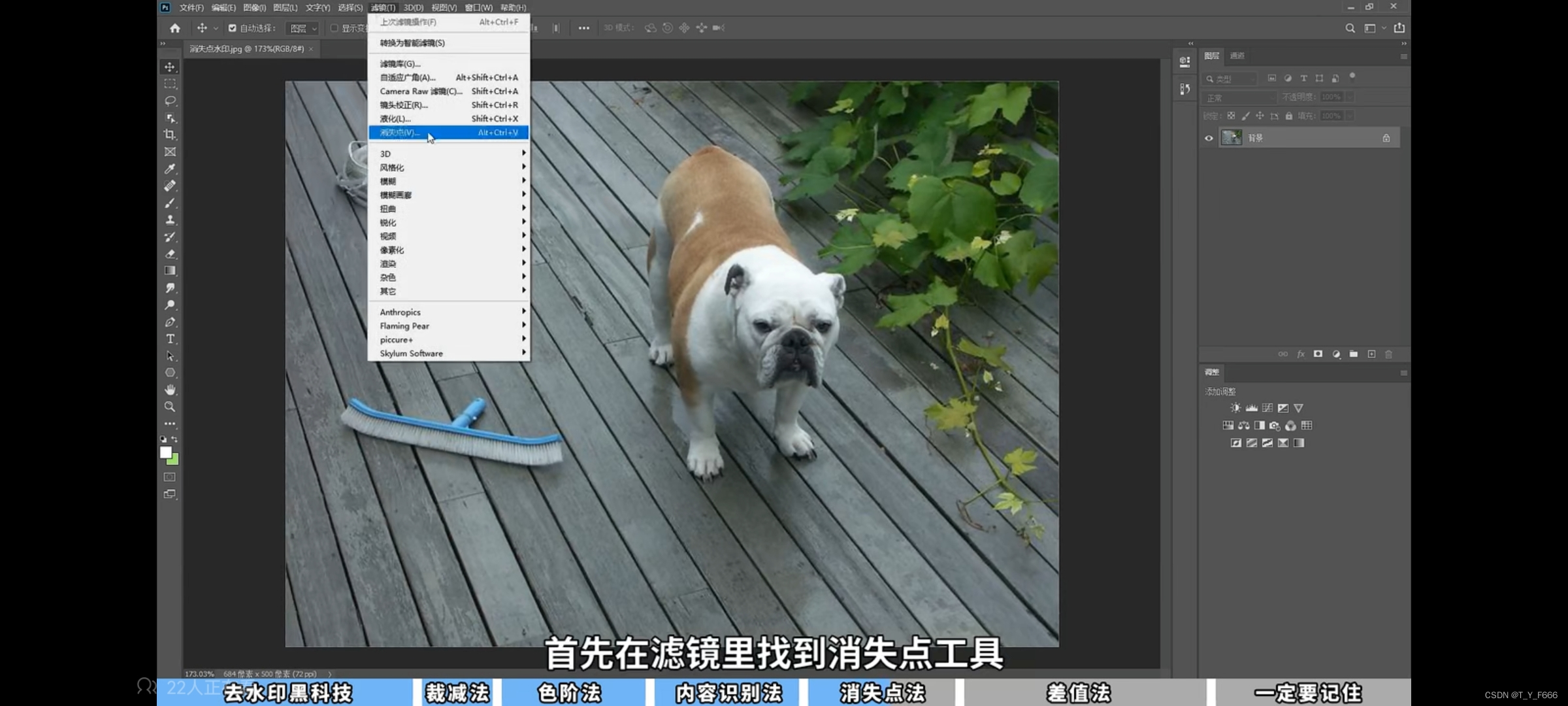
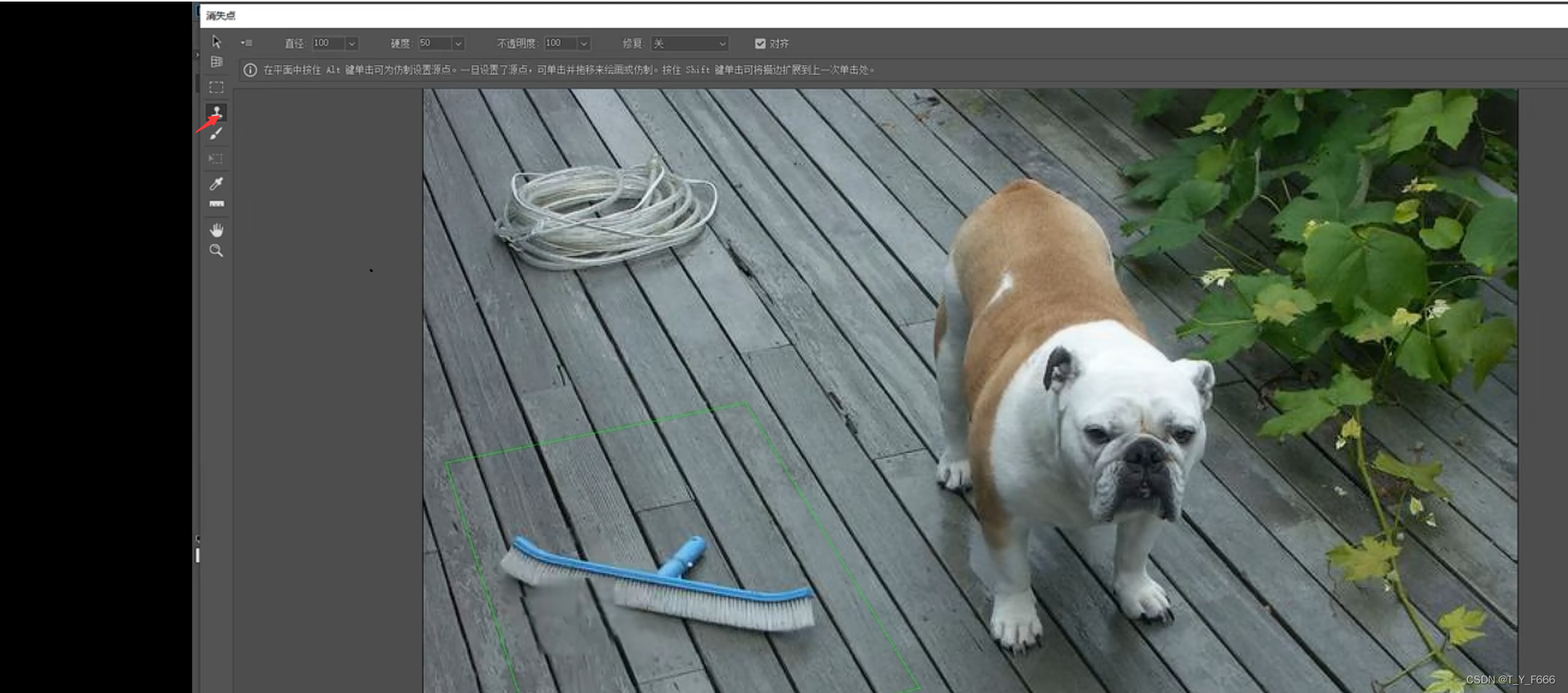
方法五
差值法
适用范围 形状简单且半透明的水印,需要水印原图
操作步骤
将原图防止水印上
→
\rightarrow
→混合模式改为差值
→
\rightarrow
→给水印层创建一个色阶的调整层
→
\rightarrow
→移动滑块至灰色
→
\rightarrow
→按住ctrl点击水印缩略图
→
\rightarrow
→回到原图层, 创建一个曲线的调整层
→
\rightarrow
→缓慢提高亮度即可


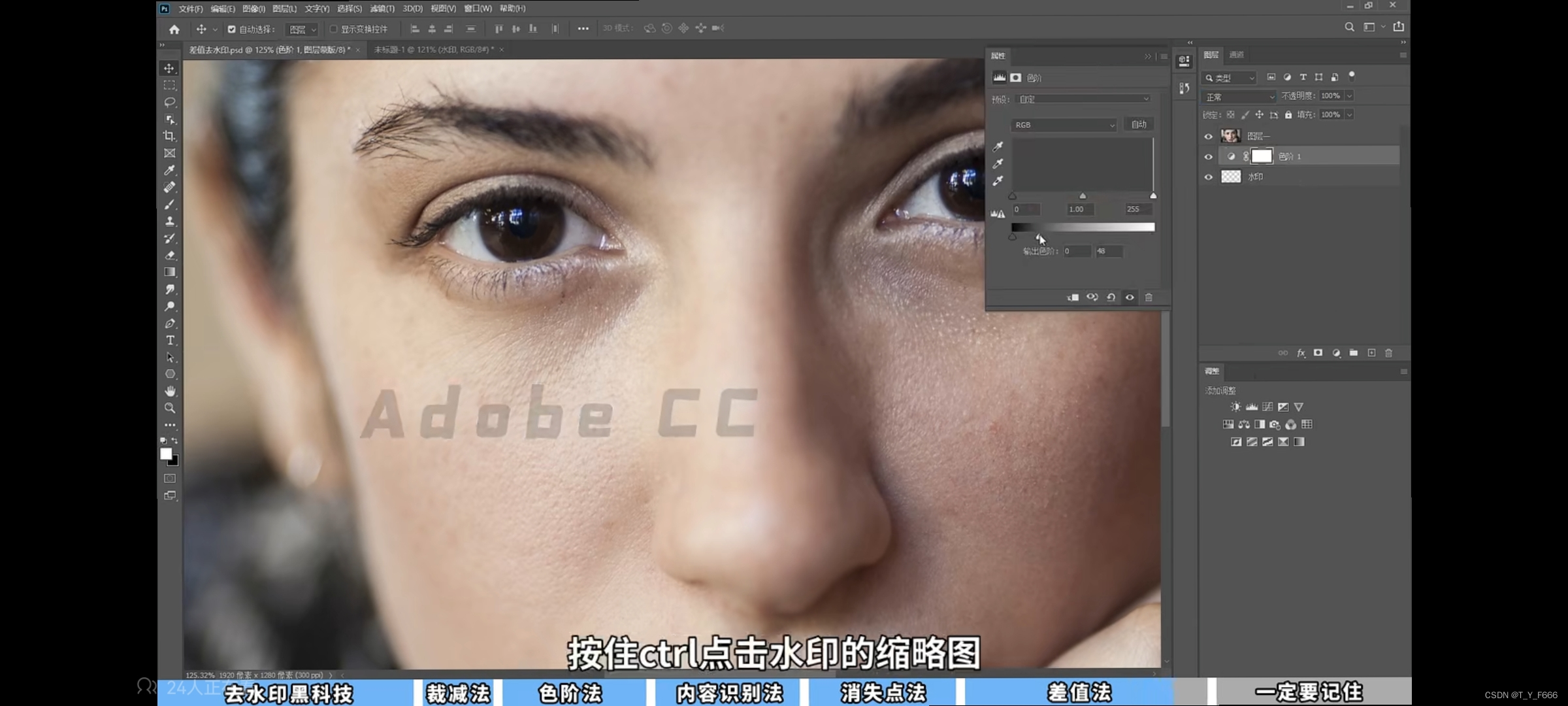
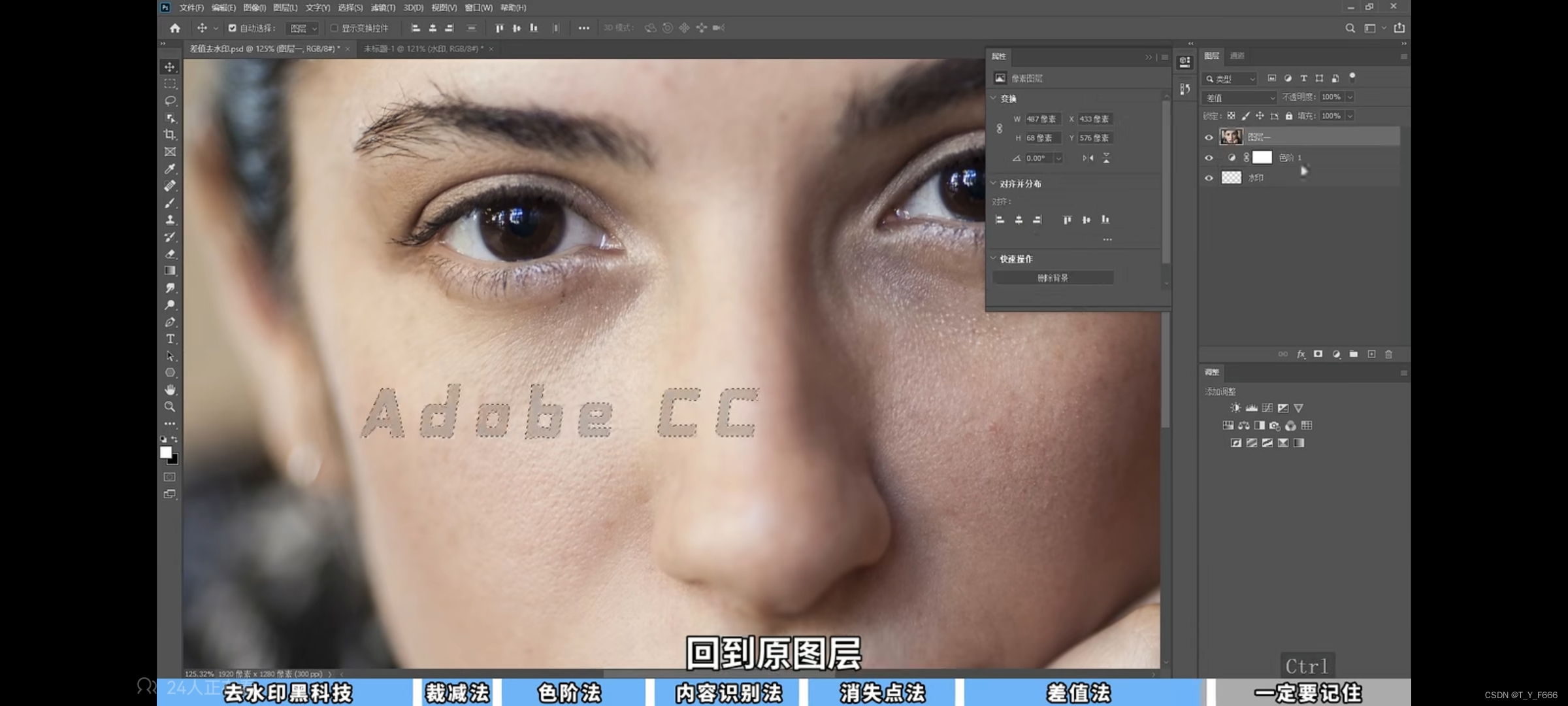
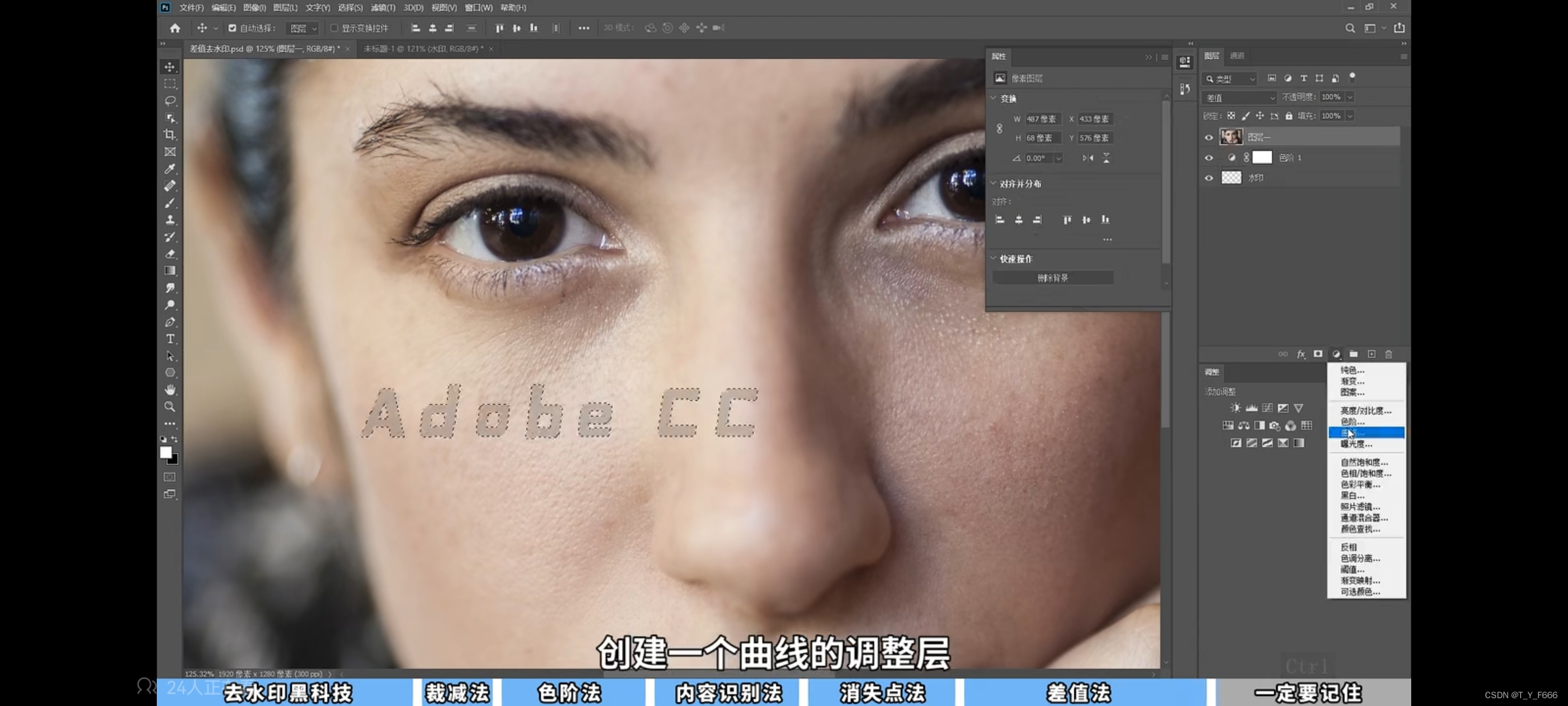
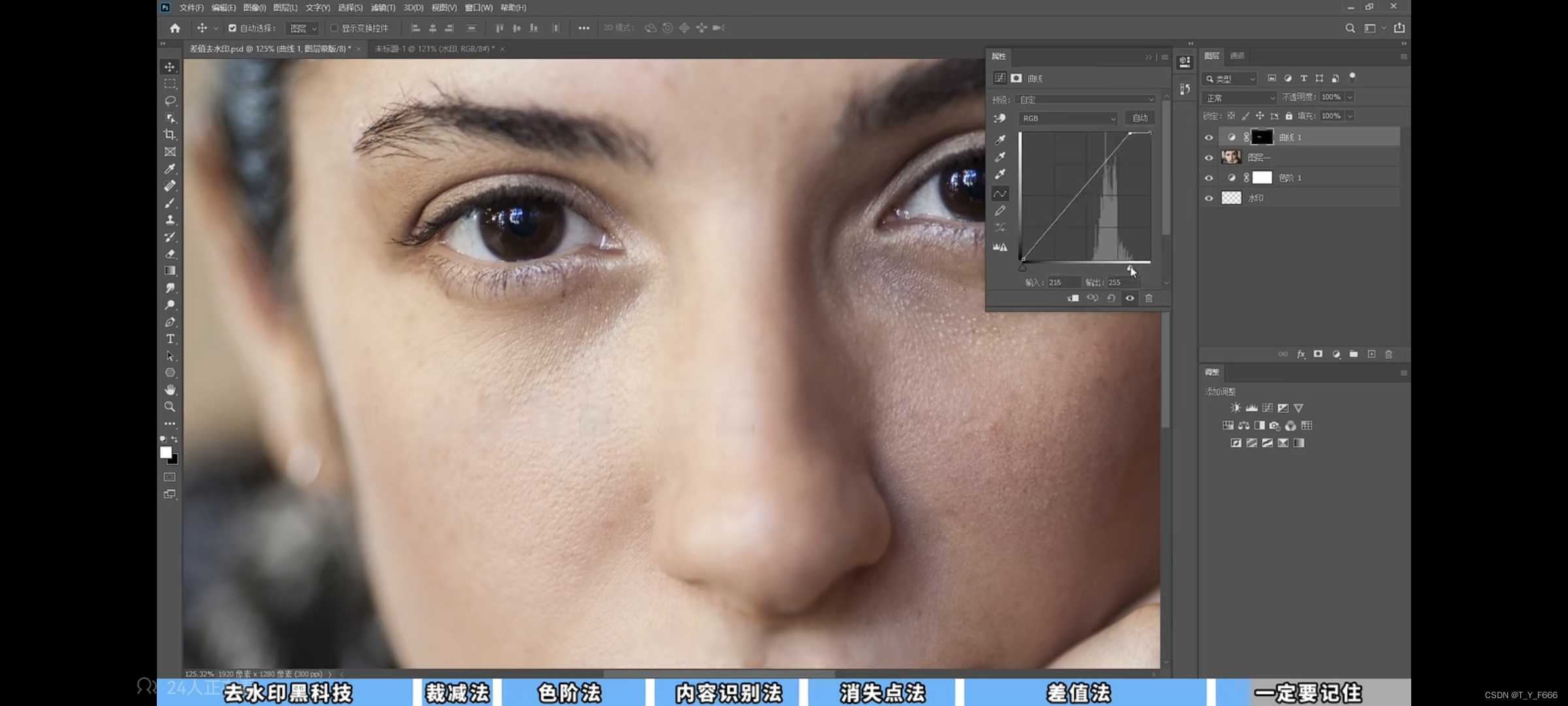
以上内容主要借鉴B站该视频
原创不易
转载请标明出处
如果对你有所帮助 别忘啦点赞支持哈

























 4125
4125











 被折叠的 条评论
为什么被折叠?
被折叠的 条评论
为什么被折叠?










